- ubuntu12.04环境下使用kvm ioctl接口实现最简单的虚拟机
- Ubuntu 通过无线网络安装Ubuntu Server启动系统后连接无线网络的方法
- 在Ubuntu上搭建网桥的方法
- ubuntu 虚拟机上网方式及相关配置详解
CFSDN坚持开源创造价值,我们致力于搭建一个资源共享平台,让每一个IT人在这里找到属于你的精彩世界.
这篇CFSDN的博客文章OpenCV+Python几何变换的实现示例由作者收集整理,如果你对这篇文章有兴趣,记得点赞哟.
图像的几何变换是指将一幅图像映射到另一幅图像内。有缩放、翻转、仿射变换、透视、重映射等操作.
使用cv2.resize()函数实现对图像的缩放,但要注意cv2.resize()函数内的dsize参数与原图像的行列属性是相反的,也就是:目标图像的行数是原始图像的列数,目标图像的列数是原始图像的行数.
下面举例说明cv2.resize()函数的用法:
运行程序的结果如下:
img.shape=(600,60,3) rst.shape=(300,54,3) 。
可以看出,行数变为原来的0.5倍,列数变为原来的0.9倍。代码中size的行列位置发生了交换.
使用cv2.flip()函数对图像翻转,能够实现水平方向翻转、垂直方向翻转、两个方向同时翻转.
下面举例说明cv2.flip()函数的用法:
程序运行结果如下四幅图,第一幅是原图,第二幅是绕x轴翻转,第三幅是绕y轴翻转,第四幅是绕x轴y轴同时翻转.




仿射变换是指图像实现平移、旋转等操作.
先设置一个变换矩阵M,然后使用cv2.warpAffine()函数对原图像和变换矩阵M进行仿射操作.
要实现图像的平移,我们先自定义一个转换矩阵,再进行仿射平移变换。例程如下:
程序运行结果如下图所示,左为原图,右为平移后的图.


使用函数cv2.getRotationMatrix2D()获得转移矩阵M,然后使用函数cv2.warpAffine()进行仿射旋转变换。例程如下:
程序运行结果如下图所示,左为原图,右为旋转后的图.


透视变换是指将矩阵图形投影到另一个视平面,可以映射为任意四边形,所以透视变换也被称为投影映射(ProjectionMapping),并不是字面意义上的“透视”。透视与上节的仿射不同,仿射可以将矩阵映射为任意平行四边形.
使用cv2.warpPerspective()函数实现透视变换。例程如下:
程序运行结果如下图所示,左为原图,右为透视变换的图.


我们可以看到,原图片经过透视映射后,变成另一个视角下的任意四边形了.
重映射是修改了像素点的位置,从而生成一幅新的图像,包括:复制、绕x轴y轴翻转,x轴y轴互换,图像缩放等.
均使用cv2.remap()重映射函数进行操作.
需要注意cv2.remap()中的两个参数mapx、mapy。mapx表示对应位置上x轴坐标值,mapy表示对应位置上y轴坐标值.
使用cv2.remap()函数完成图像复制,需先定义mapx,mapy的值,然后循环映射每个像素点到对应的位置上.
代码如下:
执行后结果如下所示,可以看到,实现了图像的复制重映射.


重映射法对图像绕x轴翻转,表明mapx的值保持不变,mapy的值调整为总行数-1-当前行号,其余部分代码不变,所以循环体内代码变为:
重映射法对图像绕y轴翻转,表明mapx的值调整为总行数-1-当前列号,mapy的值保持不变,所以循环体内代码变为:
重映射也能实现图像绕x轴和y轴的同时翻转,只需将前两个部分合并,使mapx的值调整为总行数-1-当前列号,mapy的值调整为总行数-1-当前行号。例程如下:
执行后结果如下所示,可以看到,实现了图像的绕x轴和y轴翻转重映射过程.

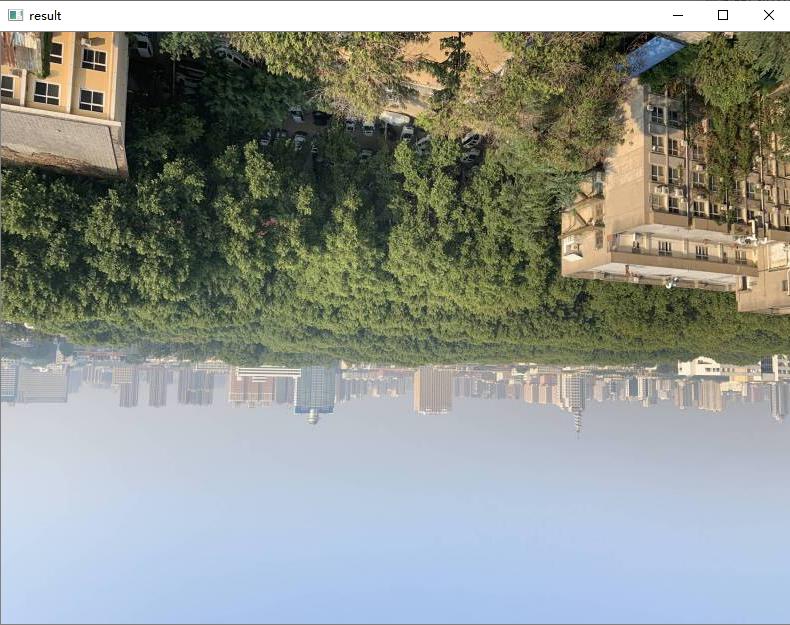
重映射中,x轴、y轴互换表明,mapx的值变为所在行的行号,mapy的值变为所在列的列号.
但当行数和列数不一致时,行或列无法完成映射的部分就被处理为0。示例代码如下:
结果如图:


可以看到,列数多于行数的部分被置为0(黑色).
重映射提供了cv2.remap()函数能够实现图像的放大或缩小。处理图像后,可以将图像固定在围绕其中心的某个区域.
下面例程中,x轴和y轴均缩小为原来的0.25-0.75倍之间.


到此这篇关于OpenCV+Python几何变换的实现示例的文章就介绍到这了,更多相关OpenCV 几何变换内容请搜索我以前的文章或继续浏览下面的相关文章希望大家以后多多支持我! 。
原文链接:https://www.cnblogs.com/wanghaining/p/opencv-python-4.html 。
最后此篇关于OpenCV+Python几何变换的实现示例的文章就讲到这里了,如果你想了解更多关于OpenCV+Python几何变换的实现示例的内容请搜索CFSDN的文章或继续浏览相关文章,希望大家以后支持我的博客! 。
这个问题在这里已经有了答案: 关闭 11 年前。 Possible Duplicate: Sample data for IPv6? 除了 wireshark 在其网站上提供的内容之外,是否有可以下
我正在寻找可以集成到现有应用程序中并使用多拖放功能的示例或任何现成的解决方案。我在互联网上找到的大多数解决方案在将多个项目从 ListBox 等控件拖放到另一个 ListBox 时效果不佳。谁能指出我
我是 GATE Embedded 的新手,我尝试了简单的示例并得到了 NoClassDefFoundError。首先我会解释我尝试了什么 在 D:\project\gate-7.0 中下载并提取 Ga
是否有像 Eclipse 中的 SWT 示例那样的多合一 JFace 控件示例?搜索(在 stackoverflow.com 上使用谷歌搜索和搜索)对我没有帮助。 如果它是一个独立的应用程序或 ecl
我找不到任何可以清楚地解释如何通过 .net API(特别是 c#)使用谷歌计算引擎的内容。有没有人可以指点我什么? 附言我知道 API 引用 ( https://developers.google.
最近在做公司的一个项目时,客户需要我们定时获取他们矩阵系统的数据。在与客户进行对接时,提到他们的接口使用的目前不常用的BASIC 认证。天呢,它好不安全,容易被不法人监听,咋还在使用呀。但是没办法呀,
最近在做公司的一个项目时,客户需要我们定时获取他们矩阵系统的数据。在与客户进行对接时,提到他们的接口使用的目前不常用的BASIC 认证。天呢,它好不安全,容易被不法人监听,咋还在使用呀。但是没办法呀,
我正在尝试为我的应用程序设计配置文件格式并选择了 YAML。但是,这(显然)意味着我需要能够定义、解析和验证正确的 YAML 语法! 在配置文件中,必须有一个名为 widgets 的集合/序列。 .这
你能给我一个使用 pysmb 库连接到一些 samba 服务器的例子吗?我读过有类 smb.SMBConnection.SMBConnection(用户名、密码、my_name、remote_name
linux服务器默认通过22端口用ssh协议登录,这种不安全。今天想做限制,即允许部分来源ip连接服务器。 案例目标:通过iptables规则限制对linux服务器的登录。 处理方法:编
我一直在寻找任何 PostProjectAnalysisTask 工作代码示例,但没有看。 This页面指出 HipChat plugin使用这个钩子(Hook),但在我看来它仍然使用遗留的 Po
我发现了 GWT 的 CustomScrollPanel 以及如何自定义滚动条,但我找不到任何示例或如何设置它。是否有任何示例显示正在使用的自定义滚动条? 最佳答案 这是自定义 native 滚动条的
我正在尝试开发一个 Backbone Marionette 应用程序,我需要知道如何以最佳方式执行 CRUD(创建、读取、更新和销毁)操作。我找不到任何解释这一点的资源(仅适用于 Backbone)。
关闭。这个问题需要details or clarity .它目前不接受答案。 想改进这个问题?通过 editing this post 添加详细信息并澄清问题. 去年关闭。 Improve this
我需要一个提交多个单独请求的 django 表单,如果没有大量定制,我找不到如何做到这一点的示例。即,假设有一个汽车维修店使用的表格。该表格将列出商店能够进行的所有可能的维修,并且用户将选择他们想要进
我有一个 Multi-Tenancy 应用程序。然而,这个相同的应用程序有 liquibase。我需要在我的所有数据源中运行 liquibase,但是我不能使用这个 Bean。 我的应用程序.yml
我了解有关单元测试的一般思想,并已在系统中发生复杂交互的场景中使用它,但我仍然对所有这些原则结合在一起有疑问。 我们被警告不要测试框架或数据库。好的 UI 设计不适合非人工测试。 MVC 框架不包括一
我正在使用 docjure并且它的 select-columns 函数需要一个列映射。我想获取所有列而无需手动指定。 如何将以下内容生成为惰性无限向量序列 [:A :B :C :D :E ... :A
$condition使用说明和 $param在 findByAttributes在 Yii 在大多数情况下,这就是我使用 findByAttributes 的方式 Person::model()->f
我在 Ubuntu 11.10 上安装了 qtcreator sudo apt-get install qtcreator 安装的版本有:QT Creator 2.2.1、QT 4.7.3 当我启动

我是一名优秀的程序员,十分优秀!